Esta é apenas uma das muitas perguntas que sempre recebemos sobre esse programa do Windows todos os dias. E hoje, vamos revelar e dar um passo a passo detalhado de como você vai conseguir a proporção perfeita para seus vídeos usando esta versão recente do Windows Movie Maker. Além disso, vamos aprender como obter o melhor para nossos arquivos de vídeo, mesmo sem ter o referido software em seu dispositivo Windows. Durante esse período, muitos usuários estão procurando uma ferramenta de edição de vídeo que ofereça não apenas os melhores resultados, mas também a maneira mais simples possível.
Parte 1. O Windows Movie Maker pode cortar vídeos?
Talvez você esteja se perguntando se o Windows Movie Maker realmente pode cortar vídeos, onde na verdade não era possível com suas versões anteriores. Por esse motivo, foi substituído pelo Video Editor, um software integrado ao Microsoft Photos no Windows 10. Felizmente, a versão mais recente e melhor desse software voltou. No entanto, você pode achar difícil de usar, especialmente como cortar vídeo usando o Windows Movie Maker se você for um usuário iniciante.
Mas que bom que você está neste post porque, à medida que avança, você será capaz de aprender as maneiras corretas instantaneamente. E assim, sem mais delongas, vamos passar às partes a seguir e saber como funciona o Windows Movie Maker.
Parte 2. Etapas sobre como alterar a proporção usando o Windows Movie Maker
Passo 1Adquira o Programa
Baixe e instale o programa no seu dispositivo e inicie-o. Em seguida, comece a importar seu arquivo acessando o Adicionar projeto, clicando a Importar vídeo guia e selecionando seu arquivo de vídeo de sua unidade. Agora vamos ver como alterar a proporção do vídeo no Windows Movie Maker.
Passo 2Alterar a proporção
Uma vez que o arquivo de vídeo está dentro, clique no botão Colheita ícone e, em seguida, clique no Razão para escolher a proporção de sua preferência. Você pode arrastar o guidão manualmente para definir a tela no centro.
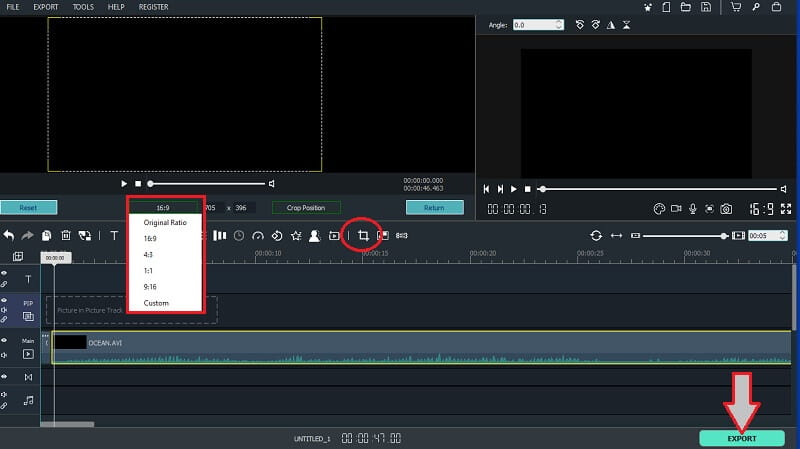
etapa 3Exportar o arquivo
Quando tudo estiver definido, você pode apertar o botão Exportar botão. Na janela exibida, personalize o nome e as outras predefinições do arquivo e clique no botão Exportar salvar.
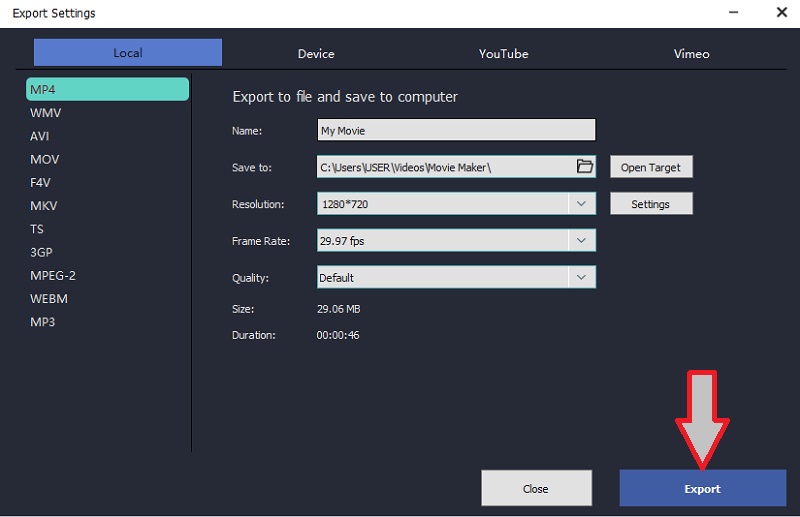
Parte 3. A melhor opção para cortar vídeo sem o Windows Movie Maker
Como mencionado anteriormente, outra melhor solução sobre como cortar vídeo além do Windows Movie Maker é esta AVAide Video Converter. Além disso, os usuários de Windows e Mac estão ficando viciados neste software fantástico devido a tantos recursos maravilhosos como reproduzindo vídeos ao contrário. Além disso, permite aprimorar o vídeo enquanto você está alterando sua proporção.
- A interface mais simples e elegante espera por você.
- Ele suporta quase todos os formatos de vídeo populares.
- Vamos controlar totalmente para alcançar a proporção de vídeo perfeita.
- Ele suporta Windows, Mac e Linux da mesma forma.
Sem mencionar sua capacidade de fazer seu trabalho como um profissional sem exigir que você seja um, especialmente na criação de seu próprio videoclipe, pois possui a navegação mais conveniente e criativa ao fazê-lo. O que mais? Ele não permitirá que você produza uma saída com marca d'água, a menos que você queira uma personalizada na forma de texto ou imagem. Então, por que optar pelo Windows Movie Maker para uma proporção personalizada quando você pode obter um software muito melhor para o seu dispositivo? Enquanto isso, deixe-nos saber sobre os melhores atributos do AVAide Video Converter abaixo.
Principais recursos do conversor de vídeo AVAide:
◆DVD Ripper - Ripa os filmes/vídeos de DVD em vários formatos instantaneamente.
◆Conversor de vídeo - Converte arquivos de vídeo e áudio 30x mais rápido que outros.
◆Máquina de colagem - Combina seus vídeos e imagens de forma criativa.
◆MV - Vamos nos divertir fazendo seus próprios filmes e videoclipes ideais.
◆Caixa de ferramentas - com uma grande quantidade de ferramentas de configuração.
- Prós
- Prático de usar.
- Velocidade rápida devido à tecnologia de aceleração de hardware.
- Suporta mais de 300 formatos diferentes.
- Sem marca d'água no arquivo.
- Sem anúncios.
- Contras
- Você terá tempo para baixar e instalar.
- Recursos limitados para versão de avaliação gratuita.
Como cortar vídeo no conversor de vídeo AVAide
Passo 1Baixe e instale o software
Primeiro, você precisa baixar e instalar o software em seu computador. Para fazer isso, acesse o site oficial e procure o botão de download.
Passo 2Importar o arquivo de vídeo
Após uma instalação bem-sucedida, vá em frente e inicie-o. Em seguida, comece arrastando e soltando seu arquivo na interface para importar. Assim, você também pode clicar no botão Adicionar arquivos botão e carregar um ou vários arquivos dentro de uma pasta.
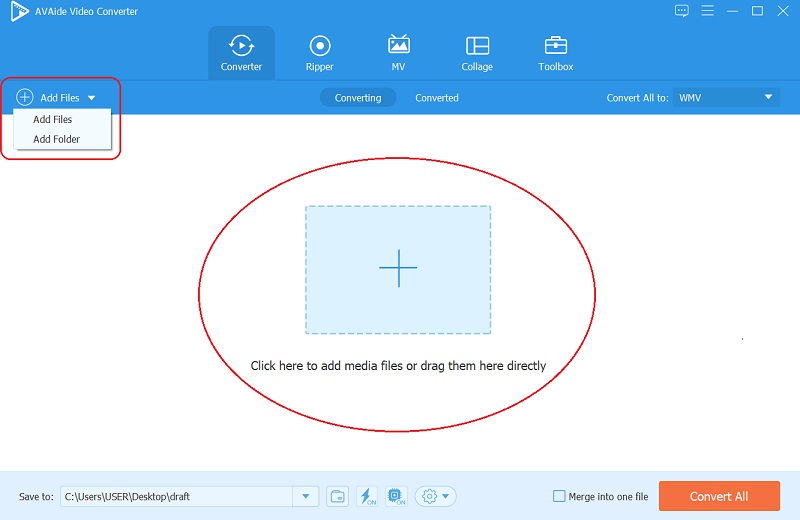
etapa 3Iniciar corte
Veja como cortar vídeo sem o Windows Movie Maker; Clique no Estrela ícone de cada arquivo um de cada vez para edição. Assim que chegar à próxima janela, sob Girar e cortar, navegue na Área de corte. Você também pode navegar livremente no Proporção da tela e Modo Zoome do vídeo e finalize-o clicando no OK botão.
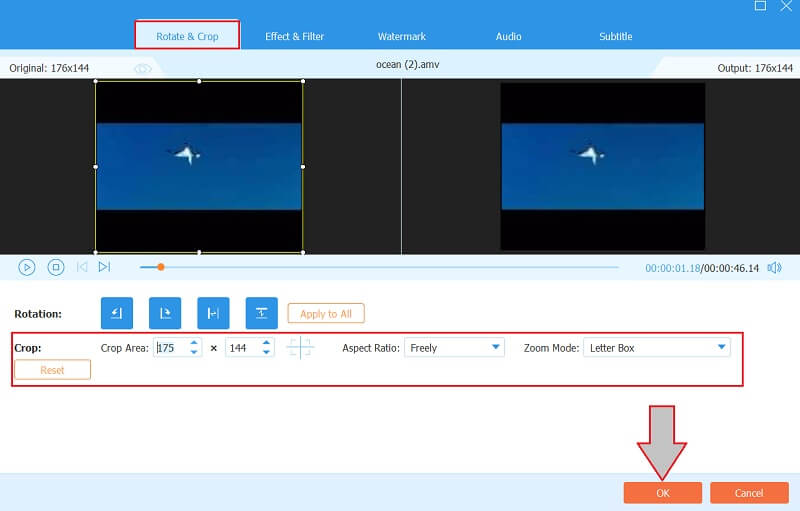
Passo 4Converta os arquivos
Quando tudo estiver definido, você pode passar para a conversão dos arquivos para aplicar as alterações. No entanto, antes desta parte, certifique-se de ligar o Ultra rápido e a Hardware tecnologias de aceleração. Por fim, acerte o Converter tudo botão.
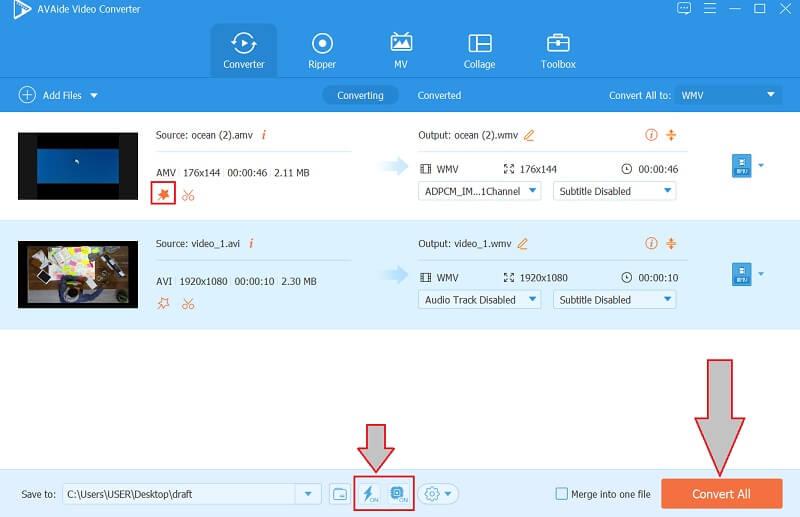
Etapa 5Verifique os arquivos cortados
O Windows Movie Maker pode cortar vídeos tão emocionantes quanto isso? Verifique os arquivos cortados na Convertido e vá em frente e compartilhe-os em sua conta de mídia social!
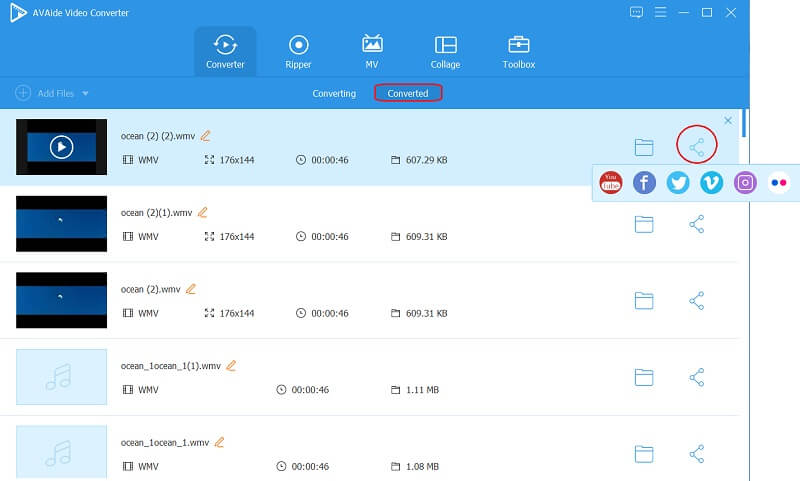
Parte 4. Perguntas feitas ao cortar vídeos
Cortar o vídeo significa cortá-lo também?
Cortar o vídeo é uma história diferente de cortá-lo. O corte é quando você corta uma parte específica da tela do vídeo, o que também é aplicável ao projetar uma proporção para o seu vídeo. Por outro lado, o corte de vídeo é o método a ser usado quando você deseja reduzir a duração do seu vídeo.
Como ampliar o vídeo no Windows Movie Maker?
Você só precisa clicar com o botão direito do mouse no vídeo e escolher o Movimento (Zoom e Pan). Escolha qual opção você gostaria de aplicar na lista.
Posso cortar um vídeo sem marca d'água online?
sim. Poucas ferramentas online práticas podem fornecer resultados sem marca d'água. Clique aqui para ver os 5 principais conversores de proporção, incluindo ferramentas online.
Para encerrar, sim, você pode corte seus vídeos no Windows Movie Maker. No entanto, aconselhamos que você sempre opte pela melhor opção. Recomendamos muito o AVAide Video Converter por tantas razões, então vá em frente, experimente agora! Se estiver interessado, clique para saber como cortar vídeos no Android.
Sua caixa de ferramentas de vídeo completa que suporta mais de 350 formatos para conversão em qualidade sem perdas.
Cortar e redimensionar vídeo
- Os 8 melhores redimensionadores de GIF para Windows e Mac
- Como redimensionar ou cortar vídeos para o Instagram
- Conhecimento em como alterar a proporção do vídeo
- Como cortar e redimensionar vídeos no Android
- Como cortar vídeos no Premiere Pro
- Como cortar vídeos no iMovie
- Como cortar vídeos no Mac
- Como cortar um vídeo no QuickTime
- Os 5 melhores conversores de proporção de aspecto para cortar seus vídeos muito
- Como alterar a proporção no Windows Movie Maker
- Como redimensionar um vídeo no Photoshop
- Como cortar vídeo MP4 de forma excelente
- Como usar o Ffmpeg para redimensionar seus vídeos
- Como cortar vídeo sem marca d'água
- Como cortar um vídeo no Windows
- Como cortar vídeos no Windows Meida Player
- Como cortar vídeos para o quadrado
- Como cortar vídeos no After Effects
- Como cortar vídeos no DaVinci Resolve
- Como cortar vídeos no OpenShot
- Como cortar vídeos usando Kapwing
- Como cortar vídeos do Snapchat
- Como usar vídeos de corte VLC
- Como cortar vídeos do Camtasia
- Como usar vídeos de corte OBS
- Como usar o redimensionamento de vídeos Ezgif
- Como alterar a proporção no Final Cut Pro



 Download seguro
Download seguro


